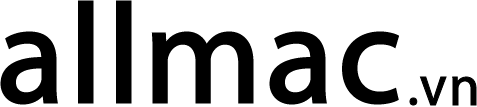Là dòng máy cao cấp, tuy nhiên, trong quá trình sử dụng, không phải lúc nào MacBook của bạn vẫn êm mượt, không mắc lỗi. Bài viết dưới đây sẽ chỉ ra 7 lỗi thường gặp ở MacBook và cách khắc phục.
- MacBook mở nguồn không lên

Đối với các dòng máy 2017 trở về trước, nếu đã thực hiện 2 bước trên nhưng máy vẫn chưa lên nguồn, thực hiện bấm tổ hợp phím reset SMC: nhấn giữ Shift + Option + Control và phím bật nguồn.
Đầu tiên bạn cần kiểm tra để chắc chắn rằng không phải do máy hết pin và bộ sạc vẫn còn dùng tốt. Nếu đã cắm sạc nhưng máy chưa lên thì bạn có thể vệ sinh ở 2 đầu tiếp xúc của sạc và máy.
Khi đã thực hiện cả 3 bước nhưng máy vẫn không lên nguồn thì có nghĩa là MacBook của bạn đã gặp vấn đề ở phần cứng. Điều bạn cần làm ngay lúc này đó chính là mang Macbook đến cơ sở sửa chữa uy tín để chẩn bệnh và khắc phục lỗi.
2. MacBook bị nóng bất thường có dấu hiệu chạy chậm, giật
Macbook bị nóng do 3 lí do chính:
+ MacBook của bạn sử dụng lâu ngày không vệ sinh: thời gian phù hợp để vệ sinh định kì MacBook là từ 6 đến 12 tháng. Với điều kiện khí hậu ở Việt Nam, máy móc rất dễ bị bám bụi. Khi bụi bám trên bộ phận tản nhiệt của MacBook nó sẽ cản trở việc làm mát của bộ phận này, gây nên tình trạng nóng máy.

+Do chạy nhiều chương trình cùng một lúc và chạy trong nhiều giờ liền: Vấn đề này được hiểu là bạn thực hiện nhiều tác vụ trên MacBook cùng lúc như chơi game, các phần mềm đồ họa nặng, render… Tình trạng sử dụng tài nguyên dữ liệu với khối lượng lớn có thể gây nên tình trạng gia tăng nhiệt độ.
+Do nhiễm phần mềm / virus độc hại: Nguyên nhân của tình trạng này là do bạn vô tình click vào những link lạ, phần mềm lạ. Tuy bảo mật của Apple rất tốt nhưng không có nghĩa việc Macbook của bạn bị nhiễm virus độc hại là không xảy ra.
Để khắc phục tình trạng này, nên cần:
- Vệ sinh MacBook định kì
- Giữ nhiệt độ môi trường làm việc ổn định, tránh thay đổi nhiệt độ đột ngột
- Tắt bớt những ứng dụng chạy ngầm
- Đóng các ứng dụng chưa dùng đến
- Thường xuyên cập nhật hệ điều hành mới của macOS
- Thử reset Pram và nvram, vừa bật nguồn nhấn và giữ ngay 4 phím cùng lúc option+command+R+P cho đến khi nào máy khởi động lại thì nhả ra. Nếu tình trạng của MacBook vẫn không được cải thiện thì hãy nhanh chóng đến allmac để được tư vấn sửa chữa
3. MacBook vẫn chạy nhưng không hiển thị màn hình
Nguyên nhân chính của tình trạng này đó là màn hình bị hỏng do dây card màn hình, dây màn hình kết nối giữa màn hình Macbook và các bộ phận của phần cứng bị đứt, chập chờn dẫn đến màn hình Macbook không lên. Sau khi thực hiện Safe Boot Macbook hay cài đặt lại hệ điều hành macOS mà màn hình vẫn không lên, bạn cần đến các trung tâm sửa chữa MacBook uy tín để được khắc phục lỗi.
4. MacBook sạc không vào pin
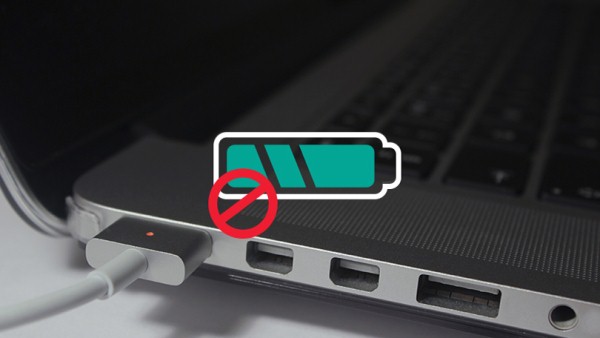
MacBook sạc không vào pin thường là do những nguyên nhân sau: do cổng kết nối và cáp sạc có vấn đề, cục sạc và chân tiếp xúc bị hư hỏng, hệ điều hành cũ khiến máy dễ bị giật đơ và do máy quá nóng vì sử dụng trong thời gian dài, pin không thể tiếp nhận nguồn năng lượng từ sạc. Để giải quyết lỗi này, bạn cần kiểm tra, thay sạc và pin cho MacBook đồng thời tiến hành nâng cấp trình duyệt cũng như khôi phục, thiết lập lại cài đặt cho MacBook.
5. MacBook khi khởi động xuất hiên hình foder dấu ?
Nguyên nhân phổ biến nhất là máy tính của bạn không thể tìm được đĩa khởi động của nó để khởi chạy chương trình. Do đó, máy tính không thể hiển thị bất cứ thứ gì lên màn hình. Thay vào đó, nó hiển thị dấu chấm hỏi để báo cho người dùng biết được tình trạng Macbook đang gặp phải.

Bạn có thể thử 2 cách sau để giải quyết tình trạng này:
- 1 bạn cần reset Pram và nvram – vừa bật nguồn nhấn và giữ ngay 4 phím cùng lúc option+command+R+P cho đến khi nào máy khởi động lại thì nhả ra
- 2 bạn cần cài lại hệ điều hành, nếu vào cài không thành công thì kiểm tra phần cứng là ổ cứng.
6. Không sử dụng được bàn phím
Không sử dụng được bàn phím là lỗi thường gặp của MacBook. Trước khi đem ra cửa hàng sửa chữa, bạn có thể thử cập nhật macOS hoặc reset lại SMC. Nếu tình trạng vẫn tiếp diễn, hãy mang ra cửa hàng chuyên sửa chữa MacBook để được vệ sinh và sửa chữa từng phím một. Đối với các dòng MacBook từ đời 2015 trở về trước, việc bàn phím không hoạt động được cần kiểm tra đến phần cứng.
7. MacBook bị vào nước
Nếu không may MacBook của bạn bị vào nước, bạn cần thực hiện ngay 4 bước sau:
- Ngay lập tức tắt máy (máy bạn đang có điện nước vào gây chập cháy linh kiện)
- Ngắt kết nối bộ sạc ngay lập tức nếu có
- Nhanh chống nghiêng máy cho nước chảy ra ngoài càng nhiều càng tốt
- mMang máy đến allmac càng nhanh càng tốt tiến hành vệ sinh và sấy